Tutorial: Como usar o WPS para entrar no Wi-Fi sem usar a senha

Como usar o WPS? Internautas mais curiosos certamente já viram no roteador de casa um botão com essas três letras ao lado. Para quem não sabe, trata-se da tecnologia Wi-Fi Protect Setup, e ela serve para permitir um usuário a usar Wi-Fi sem senha. Uma forma rápida, porém não tão segura — como veremos neste texto — de simplificar o acesso de uma pessoa a uma rede Wi-Fi.
O que é WPS?
É comum que senhas de redes Wi-Fi sejam grandes e complexas, e nem sempre é conveniente passar todas aquelas letras, números e símbolos para uma visita. Em estabelecimentos comerciais é natural que a administração não queira configurar uma senha simples e, ao mesmo tempo, não queira tornar a conexão trabalhosa para o consumidor. O WPS pode parecer uma saída para isso.
WPS, que é a sigla para Wi-Fi Protect Setup (“Configuração Protegida de Wi-Fi”, em tradução livre), é um protocolo criado para facilitar a conexão entre um dispositivo e o roteador via Wi-Fi. As opções de conexão podem ser via inserção de um código PIN ou a partir de um botão, que pode ser físico ou virtual. Vejamos cada uma delas.
O método de inserção de código funciona como uma senha mais fácil, que substitui a palavra-chave original. O protocolo do WPS exige que esta senha simplificada seja um código numérico de oito dígitos, o que possivelmente faz com que seja uma maneira mais fácil de compartilhar uma rede Wi-Fi com uma pessoa específica. Este método não está disponível nativamente no Windows e, para usá-lo, é necessário baixar programas específicos.

Outra forma de se conectar por WPS a uma rede Wi-Fi é através de um botão, que pode ser físico — no roteador — ou virtual — disponível ao acessar as configurações do roteador por um dispositivo já conectado à rede. Neste método, basta pressionar o botão WPS do roteador e tentar se conectar à rede Wi-Fi em um computador com Windows. Em poucos segundos a mágica estará pronta.
Problemas com insegurança
O leitor mais experiente em assuntos de tecnologia deve ter imaginado que tanta facilidade para acessar uma rede Wi-Fi pode comprometer a segurança. E a má notícia é que, infelizmente, isto é verdade. Ao usar o método de acesso por código PIN, o roteador fica disponível para ser acessado via WPS o tempo todo. Como o padrão estabelece que, necessariamente, o código é composto por oito números, é relativamente fácil de “quebrar” a senha.
O protocolo WPS verifica apenas os quatro primeiros números para, só depois de confirmar que estão certos, verificar os dígitos restantes. Isso significa que um programa que use de força bruta (testar códigos aleatoriamente até encontrar o correto) só vai precisar encontrar quatro dígitos e depois mais quatro, o que corresponde a um número pequeno de tentativas. O acesso ao roteador poderia ser feito em alguns minutos ou algumas horas por um software que automatize o processo.
O método de apertar um botão é um tanto menos propenso a invasões, uma vez que o invasor precisaria de acesso físico ao aparelho para pressionar a tecla. No entanto, um processo automatizado também poderia ser criado para que uma máquina tentasse se conectar por WPS a um roteador várias vezes ao dia, na expectativa de que o botão seja pressionado em algum momento. Por este motivo, dispositivos da Apple, como iPhone, iPad e MacBooks, não são compatíveis com a tecnologia WPS. Da mesma forma, dispositivos Android deixaram a compatibilidade de lado a partir da versão 9.0 do sistema operacional. Há outras formas, no entanto, de compartilhar o Wi-Fi do smartphone.
Compartilhando o Wi-Fi do smartphone
Felizmente, há formas simples de compartilhar o Wi-Fi doméstico utilizando um smartphone já conectado na rede. Primeiro, vamos ver como compartilhar a senha do Wi-Fi pelo iOS.
Se a pessoa que quer se conectar à rede Wi-Fi estiver usando um dispositivo com iOS (versão 11.0 ou superior) a esta rede e já houver outro aparelho com iOS conectado, os dois com os sinais de Wi-Fi e Bluetooth ligados e ambas as pessoas estiverem adicionadas às agendas um do outro, o iOS conectado à rede mostrará uma notificação de que o amigo deseja se conectar. Basta tocar em compartilhar senha e pronto, a mágica acontece.

Já no Android, é possível compartilhar a rede Wi-Fi através de um QR Code, desde que o aparelho esteja na versão 10.0 ou superior. Para conseguir compartilhar, o usuário terá que abrir as configurações do smartphone e então procurar pelos ajustes de rede. Depois, selecionar a rede Wi-Fi ao qual está conectado e, na parte de baixo da tela, tocar no símbolo de QR Code.
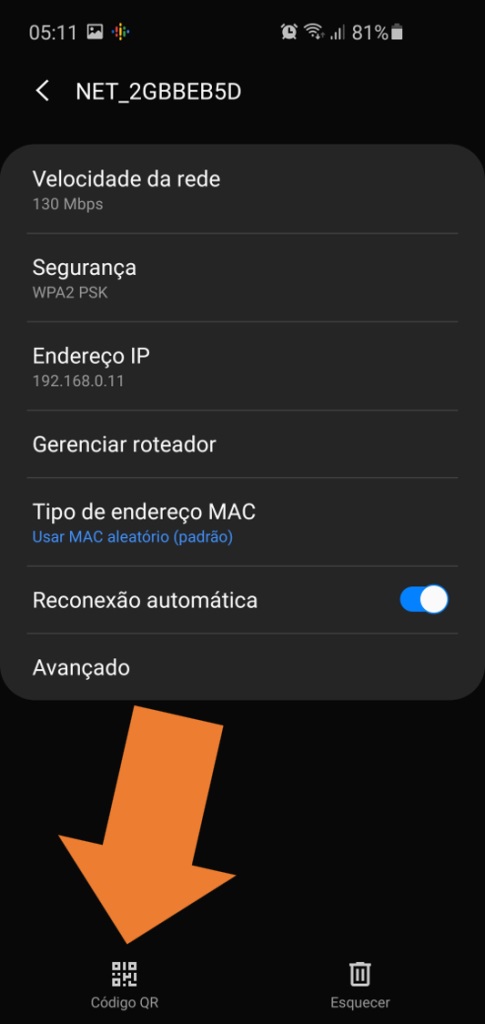
Feito isso, no dispositivo Android que se conectará à rede, abra a câmera e aponte-a para o código criado na tela do outro celular. É esperada uma confirmação para que se estabeleça a conexão. Em smartphones Android antigos, é normal que o código QR não seja reconhecido nativamente, sendo necessário um aplicativo próprio para isto. Recomendamos o Leitor de código de barras e QR, que também permite copiar a senha da rede Wi-Fi caso a conexão não seja estabelecida automaticamente.





Nenhum comentário
Deixe seu comentário aqui, lerei e responderei logo!